AVI có nghĩa là gì và làm thế nào để chơi nó trên máy tính để bàn và thiết bị di động
Một trong những định dạng không nén được biết đến là AVI. Nó thường được sử dụng nhất để phát lại đồng bộ video và âm thanh. Nếu bạn muốn biết thêm về AVI thì bạn phải tiếp tục đọc. Mục đích của bài viết này là để biết AVI là gì và trình phát đa phương tiện hỗ trợ loại tệp này là gì. Hãy tiếp tục đọc bên dưới để có thêm ý tưởng về định dạng và trình phát đa phương tiện có sẵn.

Phần 1. Tệp AVI là gì
AVI được Microsoft giới thiệu trên thị trường vào cuối năm 1992. Các Ý nghĩa tên AVI là Audio Video Interleave. Nó là một trong những vùng chứa tệp phổ biến nhất vì tính đơn giản và khả năng tương thích trên tất cả các nền tảng khác nhau. Vì vậy, nếu bạn muốn ghi hoặc tải xuống video hoặc âm thanh ở định dạng AVI, hãy mong đợi rằng nó có kích thước lớn vì nó không được nén. Để có thêm ý tưởng, đây là một số ưu và nhược điểm của định dạng.
Ưu điểm
- Nó là một vùng chứa tệp đa chức năng có thể chứa bất kỳ tệp nào.
- Định dạng được sử dụng rộng rãi cho bất kỳ phim ngắn, khuyến mãi và quảng cáo nào. Vì chất lượng mà nó cung cấp.
- Các cửa hàng AVI chất lượng là một đặc biệt.
- Bạn sẽ không cần một phần cứng hoặc phần mềm cụ thể chỉ để phát các tệp AVI vì nó không bị giới hạn.
- Nén các tệp AVI dễ dàng vì nó hỗ trợ các codec khác nhau như DivX, XviD, MPEG-1, MPEG-4 và hơn thế nữa.
Nhược điểm
- Nếu bạn nén tệp AVI vượt quá giới hạn thì có khả năng tệp 4k, HD hoặc 1080 của bạn sẽ giảm chất lượng.
- AVI không được nén vì vậy hãy mong đợi kích thước tệp lớn nếu bạn sử dụng loại định dạng này.
- Nếu bạn sử dụng codec qua mạng để nén AVI, hãy nhớ rằng phải cài đặt cùng một codec vào ổ đĩa của bạn. Cài đặt codec rất đơn giản nhưng chọn codec thì hơi sợ vì một số không đáng tin cậy và không an toàn. Vì vậy, hãy cẩn thận nếu bạn tải xuống.
Bây giờ bạn đã biết định dạng là gì. Bây giờ là thời điểm thích hợp để biết cách phát các tệp AVI trên màn hình của bạn. Tất cả các công cụ đã được đề cập dưới đây là trình phát đa phương tiện tốt nhất mà bạn đã gặp hoặc không phải khi tìm kiếm trên web. Mỗi trình phát AVI chỉ ra mô tả và các bước, vì vậy hãy đọc kỹ để biết cái nào là tốt nhất.
Phần 2. Cách phát tệp AVI trên Mac và Windows Media Player
1. Trình phát video miễn phí FVC
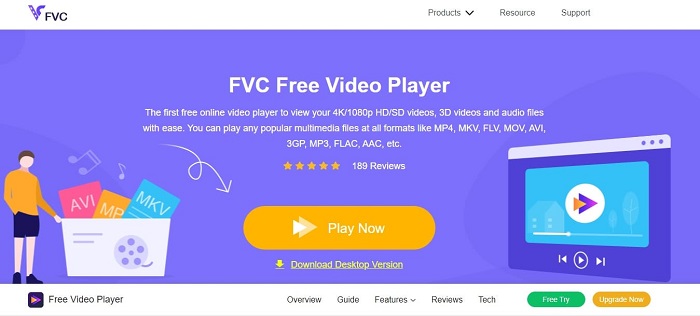
Dùng cái này Trình phát video miễn phí FVC để xem bất kỳ định dạng video nào bằng cách sử dụng internet của bạn. Không giống như bất kỳ trình phát đa phương tiện nào khác được đề cập bên dưới, công cụ này không cần tệp bổ sung chỉ để hoạt động. Vì vậy, nếu bạn có kết nối internet, bạn có thể xem bất cứ lúc nào và bất cứ nơi nào. Ngoài ra, nó cung cấp chất lượng cao và không bao giờ có vấn đề lỗi khi phát AVI. Nhưng hãy nhớ rằng nếu kết nối internet của bạn bị gián đoạn, công cụ này sẽ tải hoặc tạm dừng trong một phút. Điều này rất phổ biến vì nó phụ thuộc vào internet. Bạn cũng có thể phát DVD ở đây nếu muốn. Không còn tự hỏi bản thân cách mở tệp AVI vì vậy bạn có thể xem nó. Nếu bạn làm theo các bước dưới đây chỉ dành cho bạn.
Bước 1. Ấn vào đây siêu liên kết để chuyển đến trang web chính của trình phát video AVI.
Bước 2. Nhấn vào Bắt đầu chơi để khởi chạy trình phát AVI trực tuyến.
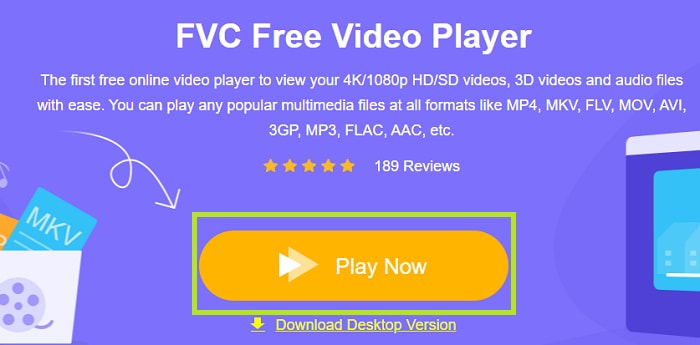
Bước 3. Sau đó nhấp vào Mở tệp và chọn video AVI bạn muốn xem. Nếu bạn đã chọn nó, hãy nhấp vào Mở.
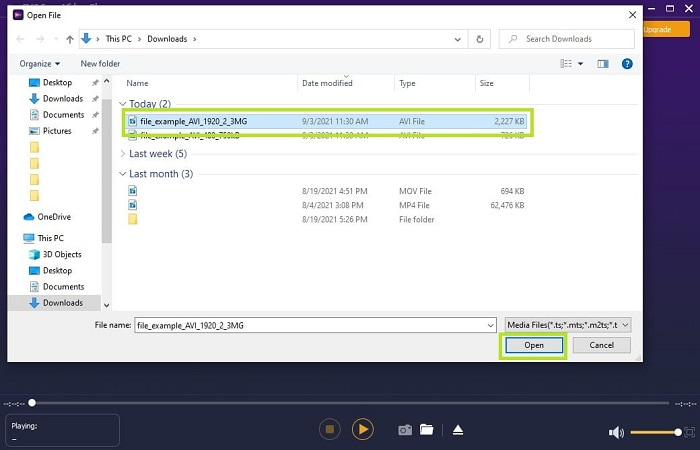
Bước 4. Chờ một giây để phát video AVI và thì nó hiện đang phát. Trong giao diện bạn cũng có thể chụp ảnh màn hình miễn phí khi đang xem nếu muốn.
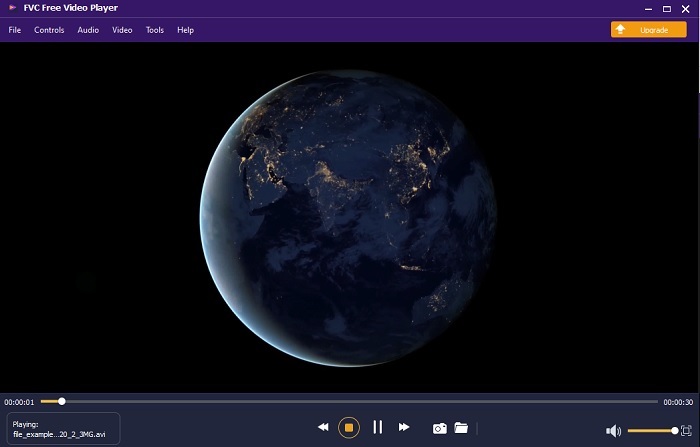
Bước 5. Và nếu bạn muốn kết thúc video, chỉ cần nhấp vào Quảng trường nút để dừng. Lặp lại bước tương tự nếu bạn muốn phát video AVI khác hoặc định dạng khác.
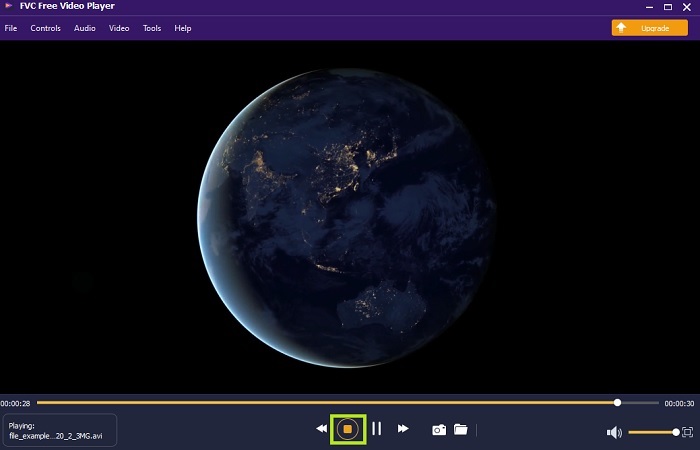
Ưu điểm
- Không cần tệp bổ sung để khởi chạy công cụ.
- Nó hiệu quả hơn các công cụ khác bên dưới.
- Nó cung cấp rung cảm 3D nếu bạn đang xem video 4k.
Nhược điểm
- Phụ thuộc vào Internet nên nếu bạn không có Internet, bạn không thể truy cập được.
- Một số tính năng chính của phí bảo hiểm không hiển thị ở đây.
2. Windows Media Player
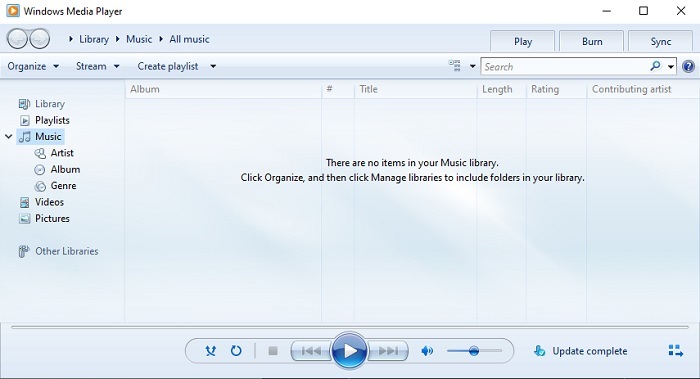
Nếu bạn muốn biết cách phát tệp AVI trên Windows 10 bạn có thể sử dụng trình phát đa phương tiện mặc định này do Microsoft phát triển cho người dùng Windows. Nhưng có một số trường hợp bạn sẽ cần tải thêm codec chỉ để phát AVI trên trình phát đa phương tiện này. Đó là một chút rắc rối và đôi khi nó là khó chịu vì việc tìm kiếm codec phù hợp sẽ khiến bạn gặp khó khăn. Vì vậy, hãy mong đợi có bản dùng thử và sai sót nếu điều này xảy ra và đôi khi tải xuống codec sai. Nhưng không cần phải lo lắng vì nó rất đơn giản để tải xuống codec trên máy tính để bàn của bạn.
Ưu điểm
- Trình phát đa phương tiện tích hợp cho Windows.
- Hỗ trợ hầu hết các định dạng.
- Dễ sử dụng.
Nhược điểm
- Trong một số trường hợp, bạn sẽ cần tải xuống codec bổ sung mà công cụ này không hỗ trợ.
- Không cung cấp tính năng phát trực tuyến qua các kết nối DSL chậm.
3. VLC Media Player
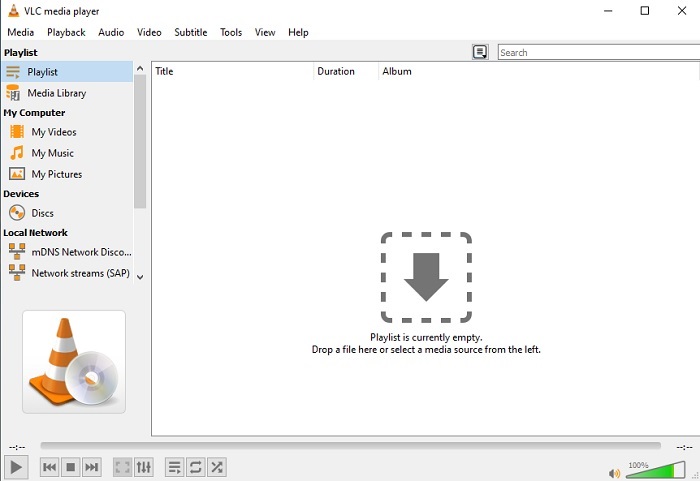
Trình phát đa phương tiện này không yêu cầu tải xuống codec bổ sung và phát AVI. Có thể bạn đang hỏi cách chạy một tệp AVI một cách dễ dàng VLC Media Player có thể là câu trả lời cho điều đó. Trình phát đa phương tiện này giúp hàng triệu người dùng trên toàn thế giới phát tệp phương tiện của họ chỉ bằng cách mở tệp của họ và phát tại đây. Mặc dù hàng triệu người dùng tin tưởng công cụ này, nhưng có một số lỗi trong công cụ này và một số tệp không được hỗ trợ trong phần mềm này. Mong đợi một số sai sót nhưng không cần phải lo lắng vì nó chỉ là một lần trong một lần trăng xanh.
Ưu điểm
- Một trong những trình phát đa phương tiện tốt nhất cho tất cả các nền tảng.
- Nó có thể phát video ngay cả khi nó chưa được tải xuống xong. Nhưng không phải toàn bộ video.
- Linh hoạt trong tất cả các định dạng.
Nhược điểm
- Hầu hết thời gian có một số lỗi nhỏ mà bạn có thể gặp phải khi sử dụng VLC.
- Nó cũng gặp khó khăn khi phát một số định dạng video vì codec.
Phần 3. Làm thế nào để xem các tập tin AVI trên iPhone
Không thể truy cập các trình phát đa phương tiện ở trên vào thiết bị di động của bạn. Nhưng có một cách để chơi AVI trên iPhone hoặc iPod. Không chỉ vậy, chúng tôi biết rằng các tệp AVI rất lớn. Vì vậy, nếu bạn chuyển nó sang điện thoại, nó chắc chắn sẽ chiếm gần hết dung lượng trên thiết bị của bạn. Thay vì chuyển tệp AVI thô, bạn phải chuyển đổi tệp đó thành một định dạng mới có thể phát được và giờ đây chất lượng cũng giảm. Chuyển đổi AVI sang định dạng phù hợp với sự trợ giúp của Video Converter Ultimate. Để biết thêm chi tiết về cách chuyển đổi, vui lòng truy cập trang này liên kết.
Phần 4. Câu hỏi thường gặp về AVI
Cái nào tốt hơn, AVI hay MP4?
AVI có chất lượng tốt hơn nhưng không bị nén trong khi các tệp MP4 ít dung lượng hơn nhưng nó cũng có chất lượng tốt. Nếu bạn muốn biết thêm về sự khác biệt là gì và cái nào tốt hơn, bạn phải nhấp vào AVI so với MP4.
Làm thế nào để chuyển đổi AVI sang MP4?
Chuyển đổi là cách tốt nhất để giảm kích thước tệp của tệp của bạn và thay đổi nó sang định dạng khác. Và cách tốt nhất để chuyển đổi AVI sang MP4 được liệt kê ở đây trong bài viết này. Nó sẽ hướng dẫn bạn các bước về cách chuyển đổi và các công cụ khác nhau mà bạn có thể sử dụng để chuyển đổi.
QuickTime có thể chơi AVI không?
Mặc dù trình phát phương tiện QuickTime hỗ trợ các định dạng khác nhau, nhưng có một số vấn đề khi phát AVI trên trình phát mặc định của Mac. Bởi vì Microsoft có độc quyền. Vì vậy, để biết đâu là giải pháp thay thế tốt nhất cho QuickTime, bạn phải đọc bài viết này và chọn lựa chọn thay thế tốt nhất.
Điều gì sẽ xảy ra nếu tệp AVI không mở?
Có một số lý do khiến các tệp AVI không mở được. Đầu tiên, đó là do tệp chưa hoàn chỉnh, ngoại trừ việc do nó không được nén nên một số tệp có thể bị mất. Thứ hai, định dạng AVI không được hỗ trợ trên trình phát đa phương tiện cục bộ hoặc bên thứ ba của bạn. Thứ ba, hãy coi nó đã chết, đặc biệt nếu bạn nén nó quá nhiều khiến nó có thể biến thành một cái không thể chơi được. Cuối cùng, codec bị sai, vì vậy nếu bạn nén AVI bằng các codec khác nhau cùng lúc, vấn đề này thường xảy ra.
Phần kết luận
Để kết luận, AVI được sử dụng bởi nhiều người dùng trên khắp các trang web. Tuy nhiên, bản thân tệp không được nén, vì vậy bạn nên chuẩn bị sẵn nhiều dung lượng trên ổ đĩa của mình nếu bạn đang ghi, tải xuống hoặc chuyển tệp AVI. Kể từ hôm nay, không cần hỏi nữa định dạng AVI là gì vì thông tin đã cho ở trên và nơi bạn có thể chơi nó. Hãy sử dụng Trình phát video miễn phí FVC bởi vì nó là mã nguồn mở có thể được truy cập bởi bất kỳ ai có internet. Nhưng bạn cũng có thể thích sử dụng phiên bản cao cấp của công cụ hỗ trợ nhiều định dạng hơn phiên bản miễn phí và nó cũng có rất nhiều tính năng. Nếu bạn muốn kiểm tra, hãy nhấp vào nút tải xuống để cài đặt nó trên máy tính để bàn của bạn.



 Chuyển đổi video Ultimate
Chuyển đổi video Ultimate Trình ghi màn hình
Trình ghi màn hình


